วิธีตั้งค่าแอปจัดส่ง อัตรา และติดตามสำหรับ FedEx ในร้านค้า Shopify ของคุณ
เผยแพร่แล้ว: 2018-12-04จัดส่ง อัตรา และติดตามสำหรับ FedEx ลดความพยายามของคุณลงอย่างมากด้วยการจัดส่งแบบอัตโนมัติของ FedEx ในร้านค้า Shopify ของคุณ ด้วยแอปนี้ คุณสามารถแสดงประมาณการการจัดส่ง FedEx แบบเรียลไทม์บนหน้าการชำระเงินของ Shopify ชำระค่าไปรษณีย์และพิมพ์ใบจ่าหน้าสำหรับการจัดส่ง FedEx และเปิดใช้งานการติดตามการจัดส่งจากภายในร้านค้า Shopify ของคุณ
ในคู่มือนี้
- จะผสานรวม FedEx กับ Shopify เพื่อทำให้กระบวนการจัดการคำสั่งซื้อเป็นไปโดยอัตโนมัติได้อย่างไร
- การตั้งค่าจัดส่ง ให้คะแนน และติดตามสำหรับ FedEx บนร้านค้า Shopify ของคุณ
- จะแสดงอัตราค่าจัดส่งของ FedEx แบบสดในหน้าการชำระเงินของ Shopify ได้อย่างไร
- แนวทางปฏิบัติที่ดีที่สุดสำหรับการพิมพ์ฉลากการจัดส่งของ FedEx แบบสด
- จะสร้างฉลากการจัดส่ง FedEx จำนวนมากสำหรับการสั่งซื้อหลายรายการได้อย่างไร
- จะสร้างใบจ่าหน้าสำหรับการจัดส่งของ FedEx สำหรับการสั่งซื้อครั้งเดียวใน “โหมดแมนนวล” ได้อย่างไร?
- จะสร้างใบจ่าหน้าสำหรับการจัดส่งของ FedEx สำหรับการสั่งซื้อครั้งเดียวใน "โหมดอัตโนมัติ" ได้อย่างไร
- จะยกเลิกใบจ่าหน้าสำหรับการจัดส่ง FedEx ที่คุณสร้างขึ้นได้อย่างไร
- วิธีการขอการติดตามการรับสินค้าและการจัดการของ FedEx โดยตรงจากร้านค้า Shopify ของคุณ
- วิธีตั้งค่า FedEx SameDay City บนร้านค้า Shopify ของคุณ
- วิธีตั้งค่า Shopify Shipping สำหรับการจัดส่งแบบพิเศษของ FedEx
- การแก้ไขปัญหาการจัดส่ง อัตรา และการติดตามสำหรับ FedEx สำหรับ Shopify
จะผสานรวม FedEx กับ Shopify เพื่อทำให้กระบวนการจัดการคำสั่งซื้อเป็นไปโดยอัตโนมัติได้อย่างไร
ด้วยการ จัดส่ง อัตรา และการติดตามสำหรับ FedEx คุณสามารถผสานรวม FedEx กับ Shopify เพื่อทำให้กระบวนการปฏิบัติตามคำสั่งซื้อเป็นไปโดยอัตโนมัติอย่างสมบูรณ์ วิดีโอต่อไปนี้แสดงวิธีการ
การตั้งค่า Shopify FedEx อัตรา ป้ายกำกับ และแอปติดตามบนร้านค้า Shopify ของคุณ
ก่อนตั้งค่าแอป ตรวจสอบให้แน่ใจว่าคุณได้ตรวจสอบการ ติดตั้งและเปิดใช้งานแอป Shopify FedEx
คุณสามารถค้นหาการตั้งค่าแอพได้โดยคลิกที่ส่วน แอ พในร้านค้าของคุณ

คลิกที่แอพและคุณจะถูกเปลี่ยนเส้นทางไปที่ "หน้าต้อนรับ" ดังที่แสดงด้านล่าง

คุณสามารถคลิกที่ปุ่มต่อไปนี้เพื่อดำเนินการต่างๆ
การส่งสินค้า
ส่วนนี้ประกอบด้วยป้ายกำกับการจัดส่งทั้งหมดที่สร้างขึ้นรวมถึงคำสั่งซื้อที่รอดำเนินการ
ไปรับ
ส่วนนี้มีประวัติการรับสินค้าของคำสั่งซื้อของคุณ คุณสามารถดูรถกระบะทั้งหมดที่คุณกำหนดไว้ในส่วนนี้
การตั้งค่า
ส่วนนี้มีตัวเลือกทั้งหมดในการตั้งค่าแอป Shopify FedEx รวมถึงรายละเอียดบัญชี FedEx บริการจัดส่ง รูปแบบใบจ่าหน้าสำหรับการจัดส่ง และอื่นๆ อีกมากมาย
คำถามที่พบบ่อย
ส่วนนี้แสดงคำถามที่พบบ่อยเกี่ยวกับ Shopify Ship อัตราและการติดตามสำหรับ FedEx
สนับสนุน
หากคุณมีคำถามใดๆ เกี่ยวกับแอป คุณสามารถ ติดต่อฝ่ายสนับสนุนของเรา
ช่วย
ส่วนนี้แสดงเอกสารวิธีใช้สำหรับการจัดส่ง อัตรา และการติดตามสำหรับ FedEx
บันทึกอัตรา
มันมีรายละเอียดของทุกอัตราของ FedEx ที่ดึงมาภายในแอพ
การตั้งค่าแอพ
คลิกที่ ' การตั้งค่า' เพื่อตั้งค่าแอพตามความต้องการของคุณ ภายใต้ ' การตั้งค่า ' คุณจะเห็นแท็บต่อไปนี้
1. บัญชี
แท็บนี้มีการตั้งค่าที่เกี่ยวข้องกับรายละเอียดบัญชี FedEx คุณสามารถลงทะเบียนบัญชี FedEx ของคุณด้วยแอพ เพิ่มบัญชี FedEx ปกติ หรือบัญชี FedEx SameDay City
การลงทะเบียนบัญชี FedEx โดยอัตโนมัติโดยใช้หมายเลขบัญชี
PluginHive ได้ร่วมมือกับ FedEx เพื่อให้การลงทะเบียนบัญชีง่ายขึ้นและสะดวกยิ่งขึ้นสำหรับผู้ค้า สิ่งที่คุณต้องทำคือป้อน ชื่อบัญชี FedEx หมายเลขบัญชี FedEx และที่อยู่ผู้ จัดส่งที่เชื่อมโยงกับบัญชี ดังที่แสดงด้านล่าง

- คลิกที่บันทึกและแอปจะได้รับรายละเอียดบัญชี FedEx ที่จำเป็นสำหรับการแสดงอัตราค่าจัดส่งตามเวลาจริง พิมพ์ฉลาก และสร้างหมายเลขติดตามคำสั่งซื้อของคุณโดยอัตโนมัติ

หากคุณไม่มีบัญชี FedEx โปรดดูคำแนะนำด้านล่างที่จะช่วยคุณสร้างบัญชี!
จะลงทะเบียนที่ FedEx และรับข้อมูลรับรองการทดสอบสำหรับนักพัฒนาได้อย่างไร
จะรับข้อมูลรับรองการผลิตของ FedEx และเปิดใช้งานการสร้างฉลาก FedEx สำหรับบัญชีของคุณได้อย่างไร
- ประเภทการจ่ายภาษี: คุณสามารถกำหนดประเภทผู้ชำระภาษีศุลกากรเป็นผู้ส่ง ผู้รับ หรือบัญชี FedEx บุคคลที่สาม หากคุณชำระเงินผ่านบัญชี FedEx บุคคลที่สาม ให้เลือกตัวเลือกจากเมนูดร็อปดาวน์และป้อนหมายเลขบัญชี
- ค่าจัดส่ง ประเภทการชำระเงิน : เช่นเดียวกับประเภทการชำระภาษี คุณยังสามารถกำหนดประเภทการชำระเงินค่าจัดส่งเป็น "ผู้ส่ง" หรือ "บุคคลที่สาม" หากคุณชำระค่าขนส่งผ่านบุคคลที่สาม คุณสามารถเลือกตัวเลือกและตั้งค่าได้โดยให้รายละเอียดดังที่แสดงด้านล่าง

- ผู้นำเข้าบันทึก: ผู้นำเข้าบันทึกคือเจ้าของ ผู้ซื้อ หรือผู้รับตราส่งที่มีกรรมสิทธิ์ในสินค้านำเข้าในขณะที่นำเข้า อย่างไรก็ตาม นายหน้าศุลกากรที่ได้รับอนุญาตซึ่งได้รับอนุญาตให้เข้าโดยเจ้าของ ผู้ซื้อ หรือผู้รับตราส่งสามารถทำหน้าที่เป็น IOR ได้เช่นกัน IOR สามารถเป็นได้ทั้งนิติบุคคลหรือบุคคล

2. เอกสาร
ส่วนนี้ประกอบด้วยการตั้งค่าที่เกี่ยวข้องกับฉลากการจัดส่งและใบบรรจุภัณฑ์

- เลือก ขนาดใบจ่าหน้าสำหรับการจัดส่ง จากรายการดรอปดาวน์
- เลือก ประเภทใบจ่าหน้าสำหรับการจัดส่ง จากตัวเลือกต่อไปนี้:
PNG
ไฟล์ PDF
DPL
ZPLII
EPL2 - คุณยังสามารถเลือกที่จะแสดงที่อยู่ของผู้จัดส่งอื่นบนใบจ่าหน้าของ FedEx ได้อีกด้วย สำหรับที่พักอาศัย คุณยังสามารถเลือกที่จะแสดงชื่อบริษัทของคุณบนใบจ่าหน้าสำหรับการจัดส่งตามที่แสดงด้านบน
- แสดงข้อมูลบน Doc – Tab (ใช้ได้กับ Doc-Tab Stock Types) : เลือกตัวเลือกนี้หากคุณต้องการแสดงข้อมูลบน doc – tab
- แสดงที่อยู่สำรองบนฉลาก : เลือกตัวเลือกนี้หากคุณต้องการให้แสดงที่แตกต่างจากที่อยู่บนฉลาก
- แสดงหมายเลขแผนกที่กำหนดเองบนฉลาก : เลือกตัวเลือกนี้หากคุณต้องการแสดงหมายเลขแผนกที่กำหนดเองบนฉลาก
- แสดงชื่อบริษัทบนฉลากสำหรับที่อยู่อาศัย : เลือกตัวเลือกนี้หากคุณต้องการแสดงชื่อบริษัทสำหรับที่อยู่สำหรับจัดส่งที่อยู่อาศัยบนฉลาก
- แสดงการอ้างอิงของลูกค้าบนฉลาก : เลือกตัวเลือกนี้หากคุณต้องการแสดงการอ้างอิงลูกค้า (หมายเลขใบแจ้งหนี้, หมายเลข PO) บนฉลาก
- Generate Pro Forma Invoice : เลือกตัวเลือกนี้หากคุณต้องการสร้าง Customer Pro Forma Invoice พร้อมกับเอกสารอื่นๆ
- สร้างใบรับรองแหล่งกำเนิดสินค้า : เลือกตัวเลือกนี้หากคุณต้องการสร้างใบรับรองแหล่งกำเนิดสินค้าพร้อมกับเอกสารอื่น ๆ
- รวมใบจ่าหน้าสำหรับการจัดส่งเป็นไฟล์เดียว : เลือกตัวเลือกนี้หากคุณต้องการดาวน์โหลดใบจ่าหน้าและใบตราส่งสินค้าทางอากาศเป็นไฟล์เดียว
การตั้งค่าสลิปการบรรจุ

นอกจากนี้คุณยังสามารถตั้งค่า " การตั้งค่าการพิมพ์ " และ "การตั้งค่าเครื่องพิมพ์ ZPL" ในส่วนเหล่านี้ได้อีกด้วย

3. การตั้งค่าอัตโนมัติ
ส่วนนี้ประกอบด้วยการตั้งค่าระบบอัตโนมัติเพื่อปรับปรุงการจัดส่ง FedEx บนร้านค้า Shopify ของคุณ
ส่งต่อป้าย

- เปิดใช้งาน FedEx One Rate Service
หากคุณต้องการใช้บริการ FedEx One Rate สำหรับการจัดส่งของคุณ คุณต้องเปิดใช้งานตัวเลือกนี้ ใช้ได้เฉพาะสำหรับการจัดส่งในประเทศสหรัฐอเมริกาและหากใช้การบรรจุแบบกล่องสำหรับการสร้างบรรจุภัณฑ์ (กล่อง FedEx เท่านั้น) - เปิดใช้งานผู้รับมอบบุคคลที่สาม : คุณสามารถเปิดใช้งานตัวเลือกนี้เพื่อใช้ตัวเลือกผู้รับมอบบุคคลที่สามสำหรับการจัดส่งระหว่างประเทศ หากบัญชีมีสิทธิ์สำหรับผู้รับมอบบุคคลที่สาม
- จำเป็นต้องมีการประกันสำหรับ Forward Shipment หรือไม่?
เปิดใช้งานตัวเลือกนี้หากคุณต้องการประกันแพ็คเกจของคุณในขณะที่ส่งให้กับลูกค้า - ใช้อัตราที่ลูกค้าเลือก (ถ้ามี)
หากเปิดใช้งาน แอปจะพิมพ์ฉลากการจัดส่งโดยอัตโนมัติด้วยบริการจัดส่งแบบเดียวกับที่ลูกค้าเลือกขณะทำการสั่งซื้อ - อนุญาตให้สร้างฉลากสำหรับ PO Box
การเปิดใช้งานตัวเลือกนี้ช่วยให้คุณสร้างป้ายกำกับการจัดส่งของ FedEx แม้ว่าลูกค้าจะป้อนที่อยู่ตู้ปณ. - ลายเซ็นการจัดส่ง
คุณสามารถเปิดใช้งาน Delivery Signature ได้หากต้องการ เลือกตัวเลือกที่ต้องการจากรายการดรอปดาวน์

- จัดส่งหลังจากนี้ (0 ถึง 5) หลายวัน
หากคุณไม่ต้องการจัดส่งสินค้าในวันเดียวกัน คุณสามารถเลือกจำนวนวันที่ต้องการจัดส่งได้หลังจากนั้น - กลยุทธ์การเลือกราคา (หากไม่สามารถเลือกลูกค้าได้)
ในกรณีที่ลูกค้าเลือกบริการไม่พร้อมสำหรับการจัดส่ง สมมติว่า จัดส่งฟรี หรือ อัตราคงที่ คุณสามารถเลือก บริการ จัดส่ง ที่ ถูกที่สุด ที่มีอยู่โดยอัตโนมัติตามที่อยู่ หรือคุณสามารถตั้งค่า บริการที่คุณต้องการ ได้
ฉลากส่งคืน
- จำเป็นต้องมีการประกันสำหรับสินค้าส่งคืน หรือไม่ : เปิดใช้งานตัวเลือกนี้เพื่อประกันการจัดส่งที่ส่งคืนของคุณ
- Generate Return Labels พร้อมกับ Forward Labels : เปิดใช้งานตัวเลือกนี้เพื่อสร้าง Return Labels สำหรับแต่ละคำสั่งซื้อพร้อมกับ Forward Labels ขณะนี้ตัวเลือกนี้ไม่มีให้บริการในอินเดีย
- เหตุผลในการคืน สินค้า : เหตุผลในการส่งคืนสินค้าที่ใช้สำหรับการสร้างฉลากส่งคืนอัตโนมัติ
- ประเภทบรรจุภัณฑ์ส่งคืน : เลือกกล่องที่คุณต้องการใช้สำหรับส่งคืนสินค้า

การแจ้งเตือนเหตุการณ์ของ FedEx
- เปิดใช้งานการแจ้งเตือนของ FedEx : เปิดใช้งานตัวเลือกนี้เพื่อรับ/ส่งการแจ้งเตือนกิจกรรม
- บทบาทการแจ้งเตือน : เลือกว่าใครควรได้รับการแจ้งเตือนทั้งหมด
- ประเภทการแจ้งเตือนเหตุการณ์ : เลือกการแจ้งเตือนทั้งหมดที่จำเป็น
- ที่อยู่อีเมล : นายหน้า / อีเมลของบุคคลอื่น
- รหัสภาษา : เลือกภาษาแจ้งเตือน
- กำหนดรูปแบบ : เลือกรูปแบบการแจ้งเตือน

การตั้งค่าการตรวจสอบที่อยู่
FedEx เสนอบริการระดับพรีเมียมที่เรียกว่า การตรวจสอบที่อยู่ FedEx ด้วยการเปิดใช้งานนี้สำหรับบัญชี FedEx ของคุณ คุณสามารถยืนยันได้ว่าที่อยู่ที่ลูกค้าป้อนนั้นเป็นที่อยู่ที่ถูกต้องหรือไม่ แอป Shopify FedEx ให้คุณเปิดใช้งานคุณสมบัติการตรวจสอบความถูกต้องที่อยู่ในร้านค้า Shopify ของคุณ

แอพนี้ยังช่วยให้คุณจัดประเภทที่อยู่ที่ลูกค้าป้อนเป็นเชิงพาณิชย์หรือที่อยู่อาศัย หากไม่ได้เปิดใช้งานการตรวจสอบที่อยู่ หากต้องการทราบข้อมูลเพิ่มเติมเกี่ยวกับวิธีการตรวจสอบที่อยู่โดยใช้แอป ให้ไปที่ขั้นตอนการตรวจสอบความถูกต้องของ ที่อยู่ FedEx ใน Shopify
การตั้งค่าประกันภัย
- จำนวนเงินประกันที่จะใช้ : คุณสามารถเลือกจำนวนเงินประกันที่จะใช้สำหรับการจัดส่งของคุณ
- เปอร์เซ็นต์ของราคาสินค้า : คุณสามารถระบุเปอร์เซ็นต์ของราคาสินค้าที่จะใช้เป็นจำนวนเงินประกันสำหรับการจัดส่งของคุณได้

บริการพิเศษ
- น้ำหนักน้ำแข็งแห้งสูงสุดต่อหีบห่อที่จะใช้หากบรรจุภัณฑ์มีน้ำแข็งแห้ง (KG) : คุณสามารถป้อนน้ำหนักน้ำแข็งแห้งสูงสุดที่จะใช้หากบรรจุภัณฑ์มีน้ำแข็งแห้งเป็นกิโลกรัม
- ประเภทบรรจุภัณฑ์ : คุณสามารถเลือกประเภทบรรจุภัณฑ์สำหรับสินค้าอันตรายได้
- วัสดุบรรจุภัณฑ์ : คุณสามารถเลือกวัสดุบรรจุภัณฑ์สำหรับสินค้าอันตรายของคุณ

การตั้งค่าผลิตภัณฑ์
คุณสามารถเพิ่ม น้ำหนักและขนาดเริ่มต้น สำหรับสินค้าที่นำเข้าจาก Shopify

บริการขนส่งสินค้าพิเศษ
หากคุณได้เปิดใช้งานบริการขนส่งสินค้าภายใต้การตั้งค่า "บัญชี" คุณสามารถเลือกบริการพิเศษของ FedEx Freight ที่ต้องการได้ในส่วนนี้

หากต้องการทราบข้อมูลเพิ่มเติมเกี่ยวกับการตั้งค่า FedEx Freight และบริการพิเศษ โปรดดูที่ FedEx Freight shipping กับ Shopify
การตั้งค่าข้อมูลหน้ากาก
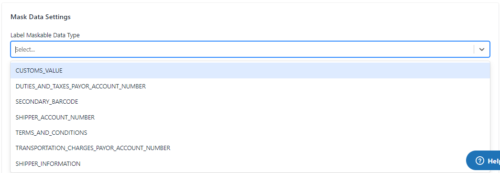
4. อัตรา
ส่วนนี้รวมถึงบริการจัดส่งทั้งหมดพร้อมกับตัวเลือกการปรับราคาสำหรับอัตราค่าจัดส่ง

- คุณสามารถแสดงอัตราค่าบริการ FedEx สำหรับที่อยู่ธุรกิจ ที่อยู่ที่อยู่อาศัย หรือสำหรับทั้งสองอย่าง แอพนี้ให้คุณแสดงอัตราที่ เผยแพร่โดย FedEx หรืออัตรา บัญชีได้ เช่นกัน
- คุณสามารถป้อนจำนวนชั่วโมงที่จะเพิ่มลงในการจัดส่งโดยประมาณได้
- คุณสามารถเปิดใช้งานบริการจัดส่งของ FedEx โดยใช้ตัวเลือก 'เปิดใช้งาน' เฉพาะอัตราค่าจัดส่งเท่านั้นที่จะสามารถใช้ได้ในหน้าชำระเงินที่คุณเปิดใช้งาน คุณยังสามารถตั้งค่า ' ชื่อที่แสดง ' ของบริการจัดส่ง ได้ หากคุณไม่ต้องการแสดงชื่อบริการจัดส่งจริงในหน้าชำระเงิน
- แอพให้การปรับราคาโดยใช้ตัวเลือกต่อไปนี้:
มูลค่าการปรับปรุง – คุณสามารถป้อนจำนวนเงินที่แน่นอนที่คุณต้องการเพิ่มไปยังอัตราค่าจัดส่ง
การปรับปรุง (%) – คุณสามารถป้อนค่าเปอร์เซ็นต์ที่คุณต้องการเพิ่มไปยังอัตราค่าจัดส่ง
ในกรณีที่คุณต้องการให้ส่วนลดสำหรับอัตราค่าจัดส่ง โปรดเพิ่มเครื่องหมาย '-' ก่อนค่าหรือเปอร์เซ็นต์ที่คุณต้องการระบุ (เช่น -50% จะให้ส่วนลด 50%)

ในกรณีที่ FedEx Web Services ล้มเหลวเนื่องจากปัญหาทางเทคนิคใดๆ คุณสามารถกำหนดค่าอัตราภายใต้ Fallback Services ที่ควรแสดงต่อลูกค้า สิ่งนี้เกิดขึ้นเพียง 0.1% ของเวลาเท่านั้น
ชื่อ: ชื่อ บริการที่จะแสดงบนหน้าชำระเงินให้กับลูกค้า
ชื่อที่ แสดง: ชื่อ บริการที่จะแสดงบนหน้าชำระเงินให้กับลูกค้า
อัตรา: จำนวนเงินที่จะแสดงสำหรับอัตราปัจจุบัน โปรดป้อนอัตราในสกุลเงินของร้านค้า
- หากต้องการทำความเข้าใจเกี่ยวกับบริการและอัตราค่าจัดส่งของ FedEx โปรดดูการ ทำความเข้าใจอัตราค่าจัดส่งของ FedEx ในร้านค้า Shopify ของคุณ
5. บรรจุภัณฑ์
ส่วนนี้ประกอบด้วยการตั้งค่าทั้งหมดที่เกี่ยวข้องกับบรรจุภัณฑ์ของผลิตภัณฑ์

- วิธีการบรรจุ – เลือกจากวิธีการบรรจุที่แตกต่างกันสามวิธีตามความต้องการของคุณ ตัวอย่างเช่น เลือกวิธีการบรรจุแบบ 'ตามน้ำหนัก' หากคุณต้องการบรรจุสินค้าตามน้ำหนัก ซึ่งจะทำให้คุณสามารถบรรจุผลิตภัณฑ์ต่างๆ เข้าด้วยกันในแพ็คเกจเดียว
- น้ำหนักสูงสุด – หากคุณเลือกวิธีการบรรจุหีบห่อ 'ตามน้ำหนัก' คุณสามารถกำหนดน้ำหนักสูงสุดที่ผลิตภัณฑ์ทั้งหมดสามารถบรรจุในบรรจุภัณฑ์เดียวได้ หากน้ำหนักของผลิตภัณฑ์เกินน้ำหนักสูงสุด สินค้าที่เหลืออยู่ในรถเข็นจะถูกบรรจุลงในบรรจุภัณฑ์อื่น
- หากต้องการทำความเข้าใจวิธีการบรรจุหีบห่อที่แตกต่างกันและวิธีการตั้งค่าอย่างถูกต้อง โปรดดู วิธีบรรจุสินค้าอย่างเหมาะสมและประหยัดค่าขนส่งโดยใช้แอป Shopify FedEx


ขนาดกล่องเริ่มต้นสำหรับบริการขนส่งสินค้า: ขนาดบรรจุภัณฑ์เริ่มต้นที่จะใช้สำหรับบริการขนส่งสินค้า FedEx ที่ขนาดเป็นข้อบังคับ (เฉพาะในกรณีของบรรจุภัณฑ์ตามน้ำหนัก ซึ่งไม่มีขนาด):
- การขนส่งครั้งแรกของเฟดเอ็กซ์
- ขนส่งเฟดเอ็กซ์ 1 วัน
- ขนส่ง FedEx 2 วัน
- ขนส่ง FedEx 3 วัน
ขนาดกล่องเริ่มต้นสำหรับบริการ FedEx SameDay City: ขนาดบรรจุภัณฑ์เริ่มต้นที่จะใช้สำหรับบริการ FedEx SameDay City ซึ่งจำเป็นต้องใช้ขนาด (เฉพาะในกรณีของบรรจุภัณฑ์ตามน้ำหนัก ซึ่งไม่มีขนาด):
6. รถกระบะ
แท็บนี้รวมการตั้งค่าทั้งหมดที่เกี่ยวข้องกับคำขอรับของ FedEx

- Pickup Start Time – ระบุเวลาหลังจากที่ FedEx สามารถให้บริการรับพัสดุของคุณได้
- เวลาปิดทำการของบริษัท – ระบุเวลาหลังจากที่ FedEx ไม่สามารถรับพัสดุของคุณได้
- ที่อยู่รับ สินค้า – กำหนดที่อยู่ร้านค้าของคุณจากที่ที่ FedEx สามารถรับพัสดุของคุณได้
7. สถานที่
ส่วนนี้แสดงที่อยู่จัดส่งสำหรับการคำนวณอัตราค่าจัดส่งรวมถึงการสร้างใบจ่าหน้าสำหรับการจัดส่ง คุณสามารถแก้ไขที่อยู่ได้หากต้องการ

8. สินค้า
ส่วนนี้แสดงการตั้งค่าทั้งหมดที่เกี่ยวข้องกับผลิตภัณฑ์ของคุณ คุณสามารถเลือก นำเข้า/ส่งออก สินค้าได้ตามภาพด้านล่าง

- ขนาดผลิตภัณฑ์ – คุณสามารถแก้ไขมิติของผลิตภัณฑ์ได้หากต้องการ

- รายละเอียดเพิ่มเติม – คุณสามารถทำเครื่องหมายผลิตภัณฑ์ของคุณเป็นแอลกอฮอล์ สินค้าอันตราย แบตเตอรี่ หรือหากต้องการน้ำแข็งแห้ง นอกจากนี้ยังมีตัวเลือกในการเพิ่ม 'ลายเซ็นในการจัดส่ง' สำหรับแต่ละผลิตภัณฑ์หากจำเป็น
- คุณมีตัวเลือกในการตั้ง ค่ามูลค่าที่ประกาศ ไว้สำหรับแต่ละผลิตภัณฑ์สำหรับการประกันภัย ประเทศที่ผลิต และ รายละเอียดผลิตภัณฑ์ รหัส Harmonization (HSN) ช่วยให้คุณจัดหมวดหมู่ผลิตภัณฑ์ได้
9. ทั่วไป
- ภายใต้การตั้งค่าทั่วไป คุณมีตัวเลือกในการเลือกหน่วย น้ำหนักและขนาด และ เวลาตัดรอบการจัดส่ง เวลาปิดรับส่งสินค้า คือเวลาที่เกินกว่าที่ร้านค้าไม่อนุญาตให้ส่งคำสั่งซื้อ สำหรับวันปัจจุบัน คำสั่งซื้อเหล่านี้จะถูกกำหนดเวลาโดยอัตโนมัติในวันทำการถัดไป
- นอกจากนี้ คุณมีตัวเลือกในการ เปิดใช้งาน Saturday Ship รวมถึงผลิตภัณฑ์ที่ไม่สามารถจัดส่งได้ในการสร้างฉลาก (การเปิดใช้งานนี้ช่วยให้คุณสร้างฉลาก FedEx สำหรับผลิตภัณฑ์ที่ไม่สามารถจัดส่งได้เช่นกัน) และแจ้งให้ลูกค้าทราบเมื่อมีการดำเนินการตามคำสั่งซื้อ
- การตั้งค่า SMTP: ส่วนนี้ให้คุณเพิ่มข้อมูลรับรอง SMTP ของผู้ให้บริการ SMTP ของคุณ ซึ่งช่วยให้คุณส่งอีเมลไปยังลูกค้าของคุณได้โดยตรงจาก ID อีเมลธุรกิจของคุณเองโดยไม่ต้องดูแลเซิร์ฟเวอร์อีเมล ตัวอย่างเช่น หนึ่งในผู้ให้บริการ SMTP คือ SendGrid ซึ่งให้ข้อมูลประจำตัว SMTP ของคุณ สำหรับข้อมูลเพิ่มเติมเกี่ยวกับการใช้ SendGrid กับแอป Shopify FedEx ให้ชำระเงิน ที่กำหนดค่าข้อมูลประจำตัว SendGrid SMTP สำหรับแอป Shopify FedEx
10. ใบกำกับสินค้า
แท็บนี้มีการตั้งค่าทั้งหมดที่เกี่ยวข้องกับใบกำกับสินค้าสำหรับการขนส่งระหว่างประเทศ

- คุณมีตัวเลือกในการตั้งค่าการ ประกาศที่กำหนดเอง พร้อมกับตัวเลือกอื่นๆ เพื่อเปิดใช้งาน ETD (เอกสารการค้าทางอิเล็กทรอนิกส์) รวม ค่าธรรมเนียมการจัดส่งในใบแจ้งหนี้การค้า และรวม จำนวนเงินประกันในใบแจ้งหนี้การค้า
- นอกจากนี้คุณยังสามารถ:
รวมค่าธรรมเนียมทิปในใบกำกับสินค้า: เปิดใช้งานตัวเลือกนี้เพื่อให้มีคำแนะนำที่ลูกค้าป้อนในหน้าชำระเงินเพื่อเพิ่มไปยังใบกำกับสินค้าเชิงพาณิชย์ แสดงที่อยู่สำหรับเรียกเก็บเงินในใบกำกับสินค้า
รวมการเรียกเก็บภาษีในใบกำกับสินค้า: เปิดใช้งานตัวเลือกนี้เพื่อรวมภาษีที่ลูกค้าป้อนในหน้าการชำระเงินเพื่อเพิ่มลงในใบกำกับสินค้าเชิงพาณิชย์
แสดงการประกันภัยในใบแจ้งหนี้การค้า: เปิดใช้งานตัวเลือกนี้เพื่อรวมมูลค่าการประกันภัยในใบกำกับสินค้าเชิงพาณิชย์
แสดงที่อยู่สำหรับการเรียกเก็บเงินในใบแจ้งหนี้: เปิดใช้งานตัวเลือกนี้เพื่อแสดงที่อยู่สำหรับการเรียกเก็บเงินในใบกำกับสินค้า
จำเป็นต้องมีหมายเลขประจำตัวผู้เสียภาษีของผู้รับตราส่งในใบกำกับสินค้าหรือไม่: เปิดใช้งานตัวเลือกนี้เพื่อรวมหมายเลขประจำตัวผู้เสียภาษีของผู้รับไว้ในใบกำกับสินค้า - เลือกฟิลด์สำหรับหมายเลขประจำตัวผู้เสียภาษี: เลือกฟิลด์ที่ลูกค้าของคุณป้อนหมายเลขประจำตัวผู้เสียภาษี
- Custom Declaration: ป้อน Custom Declaration Statement ที่จะแสดงบน Commercial Invoice
- หน่วยวัด: ระบุหน่วยวัดที่ใช้สำหรับการจัดส่ง
- วัตถุประสงค์ของการจัดส่ง: เลือกวัตถุประสงค์ของการจัดส่งที่จะใช้ในใบกำกับสินค้า

- เงื่อนไขการขาย – ตั้งค่าเงื่อนไขการขายเพื่อใช้ในใบกำกับสินค้า
- สกุลเงินในใบแจ้งหนี้ – คุณสามารถตั้งค่าสกุลเงินที่จะใช้ในใบแจ้งหนี้การค้าเป็นสกุลเงินของผู้ส่ง สกุลเงินของผู้รับ หรืออื่นๆ
- ข้อมูลผลิตภัณฑ์ – คุณสามารถเลือกข้อมูลผลิตภัณฑ์ที่จะแสดงในใบแจ้งหนี้การค้า หากจำเป็น คุณสามารถตั้งชื่อแบบตายตัวได้
- ราคาสินค้า – ตั้งค่าราคาสินค้าที่จะแสดงในใบแจ้งหนี้การค้า คุณสามารถกำหนดราคาสินค้าจริงหรือราคาคงที่ได้
- ลายเซ็นลูกค้า & หัวจดหมาย – คุณสามารถระบุลายเซ็นดิจิทัลของลูกค้าและหัวจดหมายได้หากต้องการ ลายเซ็นลูกค้าและหัวจดหมายจำเป็นสำหรับเอกสารการค้าทางอิเล็กทรอนิกส์ (ETD) ในบางประเทศ
11. บัญชีเพิ่มเติม
ส่วนนี้มีตัวเลือกในการเพิ่มบัญชี FedEx เพิ่มเติมหากจำเป็น
คุณสามารถกำหนดค่าบัญชี FedEx ปกติหรือบัญชี FedEx SameDay City โดยระบุตำแหน่ง ' จัดส่งไปที่ '
วิดีโอต่อไปนี้แสดงวิธีใช้ Shopify Ship ให้คะแนน และติดตามสำหรับ FedEx บนร้านค้าออนไลน์ของคุณ
จะแสดงอัตราค่าจัดส่งแบบสดของ FedEx ในหน้าการชำระเงินของ Shopify ได้อย่างไร
หมายเหตุ: ในการแสดงอัตราค่าจัดส่งที่จุดชำระเงิน คุณต้องเปิดใช้งาน การจัดส่งที่ คำนวณโดยผู้ให้บริการขนส่ง ในร้านค้า Shopify ของคุณ
หากต้องการดูอัตราค่าจัดส่ง FedEx แบบสดบนหน้ารถเข็นของคุณ โปรดทำตามขั้นตอนด้านล่าง:
- กำหนดค่าบัญชี FedEx ของคุณในแอป Shopify FedEx Rates, Labels & Tracking

- ตรวจสอบให้แน่ใจว่าได้กำหนดค่า ที่อยู่ที่ ถูกต้องเป็นตำแหน่งเริ่มต้นในแอป

- คุณจะได้รับอัตราค่าจัดส่ง FedEx แบบสดในหน้าการชำระเงินของ Shopify ดังที่แสดงด้านล่าง

- เพื่อความเข้าใจในกระบวนการนี้มากขึ้น โปรดไปที่ วิธีแสดงวิธีการจัดส่งของ FedEx พร้อมอัตราแบบเรียลไทม์บนร้านค้า Shopify ของคุณ
แนวทางปฏิบัติที่ดีที่สุดสำหรับการพิมพ์ฉลากการจัดส่งของ FedEx แบบสด
มีโอกาสที่คุณอาจเสียเงินหากพิมพ์ใบจ่าหน้าสำหรับการจัดส่งของ FedEx โดยตรงโดยไม่ได้กำหนดค่าแอพให้ถูกต้อง ดังนั้นจึงเป็นสิ่งสำคัญที่คุณจะต้องดูแลอย่างเหมาะสมและทำตามขั้นตอนต่อไปนี้เพื่อหลีกเลี่ยงการถูกคิดราคาแพงเกินไปสำหรับการจัดส่ง
- ตรวจสอบให้แน่ใจว่าได้กำหนดค่าน้ำหนักของผลิตภัณฑ์ของคุณแล้ว
- ตรวจสอบว่าอัตราแบบเรียลไทม์ของ FedEx คำนวณได้อย่างแม่นยำที่จุดชำระเงินของ Shopify
- ตรวจสอบที่อยู่ของผู้ส่งและผู้รับ
- ตรวจสอบว่าน้ำหนักของผลิตภัณฑ์ ขนาด และประเภทบรรจุภัณฑ์ได้รับการกำหนดค่าอย่างถูกต้องหรือไม่
- เปรียบเทียบอัตราค่าจัดส่งของบัญชี FedEx กับอัตราที่คำนวณโดยแอป
- พิมพ์ใบจ่าหน้าสำหรับการจัดส่งของ FedEx ใบแรก
- พิมพ์ฉลากการจัดส่งของ FedEx จำนวนมาก
หากต้องการทราบข้อมูลเพิ่มเติมเกี่ยวกับมาตรการที่ต้องดำเนินการก่อนที่คุณจะพิมพ์ใบจ่าหน้าสำหรับการจัดส่ง FedEx จำนวนมาก ให้ปฏิบัติตาม แนวทางปฏิบัติที่ดีที่สุดในการพิมพ์ใบจ่าหน้าสำหรับการจัดส่ง FedEx แบบสดโดยใช้แอป Shopify FedEx
จะสร้างฉลากการจัดส่ง FedEx จำนวนมากสำหรับการสั่งซื้อหลายรายการได้อย่างไร
ในการสร้างฉลากการจัดส่งของ FedEx สำหรับคำสั่งซื้อทั้งหมดของคุณ โปรดทำตามขั้นตอนด้านล่าง:
- ไปที่ส่วน คำสั่งซื้อ
- เลือกคำสั่งซื้อทั้งหมดที่คุณต้องการสร้างและพิมพ์ FedEx Shipping Labels
- คลิกที่การ ดำเนินการเพิ่มเติม
- คลิก สร้างป้ายกำกับอัตโนมัติเพื่อสร้างป้ายกำกับ การจัดส่งของ FedEx สำหรับคำสั่งซื้อที่เลือกทั้งหมด
- การดำเนินการนี้จะนำคุณไปยังส่วนการ จัดส่ง ภายในแอ ป ตอนนี้คุณสามารถดาวน์โหลดใบจ่าหน้าสำหรับการจัดส่งของ FedEx สำหรับคำสั่งซื้อทั้งหมดโดยคลิกที่ ดาวน์โหลดเอกสาร หากคุณต้องการยกเลิกการจัดส่ง คุณสามารถคลิกที่สัญลักษณ์ยกเลิก
- หากต้องการทราบข้อมูลเพิ่มเติมเกี่ยวกับกระบวนการสร้างใบจ่าหน้าสำหรับการจัดส่ง FedEx จำนวนมาก โปรดดู การสร้างใบจ่าหน้าสำหรับการจัดส่งจำนวนมากได้อย่างง่ายดายด้วยแอป Shopify FedEx ก่อนที่คุณจะสร้างใบจ่าหน้าสำหรับการจัดส่งจำนวนมาก อย่าลืมปฏิบัติตาม แนวทางปฏิบัติที่ดีที่สุดในการพิมพ์ใบจ่าหน้าสำหรับการจัดส่ง FedEx แบบ สด
จะสร้างใบจ่าหน้าสำหรับการจัดส่งของ FedEx สำหรับการสั่งซื้อครั้งเดียวใน “โหมดแมนนวล” ได้อย่างไร?
ในการสร้างใบจ่าหน้าสำหรับการจัดส่งของ FedEx สำหรับการสั่งซื้อครั้งเดียว โดยใช้โหมดกำหนดเอง โปรดทำตามขั้นตอนด้านล่าง:
- ไปที่หน้า รายละเอียดคำสั่งซื้อ ของ Shopify
- เลือกคำสั่งซื้อที่คุณต้องการสร้างใบจ่าหน้าสำหรับการจัดส่ง FedEx
- ภายใต้ การดำเนินการเพิ่มเติม ให้คลิกที่ สร้าง ใบจ่าหน้า เพื่อสร้างใบจ่าหน้าสำหรับการจัดส่ง FedEx สำหรับคำสั่งซื้อที่เลือกด้วยตนเอง

การดำเนินการนี้จะนำคุณไปยังหน้าการสร้างป้ายกำกับด้วยตนเอง
- เลือกบัญชี FedEx ที่ถูกต้อง (หากมีการกำหนดค่าหลายบัญชี) และที่ อยู่ต้นทาง ที่เหมาะสม

- แพ็คเกจจะถูกสร้างขึ้นตาม วิธีการบรรจุภัณฑ์ ที่กำหนดค่าไว้ในการตั้งค่าแอพ เพิ่ม แก้ไข ปรับ หรือ แยก แพ็คเกจด้วยตนเอง หากจำเป็น

- คุณสามารถเพิ่มการ ประกัน สำหรับแพ็คเกจของคุณและเปิดใช้งาน การสร้างฉลากส่งคืน พร้อมกับป้ายกำกับการส่งต่อ นอกจากนี้ คุณสามารถเพิ่ม ลายเซ็นในการจัดส่ง และเลือก ผู้ชำระภาษีศุลกากร และ เงื่อนไขการขาย สำหรับการจัดส่งระหว่างประเทศได้

- คลิก รีเฟรช เพื่อรับอัตราใหม่ตามที่อยู่ต้นทางและแพ็คเกจ เลือกบริการ FedEx
- สุดท้าย คลิก Generate Label เพื่อเริ่มการสร้าง Label

- คุณจะเข้าสู่หน้า สรุปคำสั่งซื้อ สำหรับคำสั่งซื้อที่เลือกได้จากที่ใด คุณสามารถดาวน์โหลด/พิมพ์ใบจ่าหน้าของ FedEx
- หากต้องการทราบข้อมูลเพิ่มเติมเกี่ยวกับกระบวนการสร้างใบจ่าหน้าสำหรับการจัดส่ง FedEx ด้วยตนเอง โปรดดู การสร้างใบจ่าหน้าสำหรับการจัดส่งโดยใช้แอป Shopify FedEx
จะสร้างใบจ่าหน้าสำหรับการจัดส่งของ FedEx สำหรับการสั่งซื้อครั้งเดียวใน "โหมดอัตโนมัติ" ได้อย่างไร
ในการสร้างใบจ่าหน้าสำหรับการจัดส่งของ FedEx สำหรับการสั่งซื้อครั้งเดียว โดยใช้โหมดอัตโนมัติ โปรดทำตามขั้นตอนด้านล่าง:
- ไปที่ส่วน คำสั่งซื้อ
- เลือกคำสั่งซื้อที่คุณต้องการให้ FedEx Shipping Label
- ภายใต้ การดำเนินการเพิ่มเติม ให้คลิกที่ สร้างป้ายกำกับอัตโนมัติ เพื่อสร้างใบจ่าหน้าสำหรับการจัดส่ง FedEx สำหรับคำสั่งซื้อที่เลือก

การดำเนินการนี้จะนำคุณไปยังแท็บการจัดส่งใต้แอป
- ตอนนี้คุณสามารถดาวน์โหลด/พิมพ์ใบจ่าหน้าสำหรับการจัดส่งของ FedEx สำหรับการสั่งซื้อโดยเลือกตัวเลือกที่มี คลิกตัวเลือก ดาวน์โหลด ใบจ่าหน้า หรือคุณสามารถคลิกที่ ยกเลิกฉลาก เพื่อทำให้การจัดส่งเป็นโมฆะ
- หากคุณประสบปัญหาหรือข้อผิดพลาดขณะสร้างใบจ่าหน้าสำหรับการจัดส่ง คุณสามารถ ติดต่อฝ่ายสนับสนุนของเรา
จะยกเลิก FedEx Shipping Label ที่คุณสร้างขึ้นได้อย่างไร?
หากต้องการยกเลิกใบจ่าหน้าสำหรับการจัดส่งของ FedEx ที่คุณสร้างขึ้น โปรดทำตามขั้นตอนด้านล่าง:
- ไปที่ แท็บการจัดส่ง ภายใต้แอพ FedEx Rates, Labels & Tracking ที่นี่ คุณจะเห็นรายการคำสั่งซื้อที่มีการสร้างป้ายกำกับ
- คลิกยกเลิกสัญลักษณ์ฉลากสำหรับคำสั่งซื้อที่แสดงด้านล่าง

วิธีการขอ FedEx Pickup และจัดการ Tracking โดยตรงจาก Shopify Store ของคุณ
หากต้องการขอ FedEx Pickup สำหรับคำสั่งซื้อของคุณโดยตรงจากร้านค้า Shopify ของคุณ โปรดทำตามขั้นตอนด้านล่าง:
- ไปที่ แท็บการจัดส่ง ภายใต้การตั้งค่าแอป ที่นี่ คุณจะเห็นรายการคำสั่งซื้อที่มีการสร้างป้ายกำกับ
- เลือกคำสั่งซื้อที่คุณต้องการขอ FedEx Pickup
- คลิกที่ Request Pickup เพื่อเริ่มต้นคำขอ FedEx Pickup

- คุณจะไปที่หน้า Pickup สำหรับคำสั่งซื้อที่เลือกได้จากที่ไหนคุณสามารถดูรายละเอียด

- เมื่อตัวแทน FedEx ได้รับพัสดุแล้ว คุณสามารถเริ่มติดตามคำสั่งซื้อของคุณได้ หากต้องการทราบรายละเอียดการติดตาม ให้คลิกที่สัญลักษณ์ติดตามที่แสดงด้านล่าง การดำเนินการนี้จะเปลี่ยนเส้นทางไปยังเว็บไซต์ FedEx ซึ่งคุณสามารถค้นหาสถานะการติดตามได้

- หากต้องการทำความเข้าใจขั้นตอนทั้งหมดของการรับสินค้าและการติดตามของ FedEx โปรดไปที่ การติดตามและกำหนดเวลาการรับพัสดุของ Shopify FedEx
วิธีตั้งค่า FedEx SameDay City บนร้านค้า Shopify ของคุณ
บริการ FedEx SameDay City รับรองการส่งมอบพัสดุในวันเดียวกัน แอ ป Shopify FedEx Rates, Labels & Tracking ช่วยให้คุณจัดการ FedEx SameDay City บนร้านค้า Shopify ของคุณได้อย่างราบรื่น
คุณสามารถผสานรวมบัญชี FedEx SameDay City กับร้านค้า Shopify ของคุณเพื่อแสดงอัตราค่าบริการ FedEx แบบสดเมื่อชำระเงิน พิมพ์ใบจ่าหน้าสำหรับการจัดส่ง FedEx SameDay City และดำเนินการตามคำสั่งซื้อของ Shopify โดยอัตโนมัติด้วยหมายเลขติดตาม FedEx SameDay City

หากต้องการเรียนรู้วิธีผสานรวม FedEx SameDay City กับร้านค้า Shopify ของคุณและจัดการกระบวนการจัดส่ง โปรดไปที่ การตั้งค่า FedEx SameDay City บน Shopify
วิธีตั้งค่าการจัดส่งของ Shopify สำหรับการจัดส่งแบบพิเศษของ FedEx
มีการจัดส่งจำนวนมากที่ต้องการการดูแลเป็นพิเศษหรือที่ FedEx อาจไม่รับ รายการดังกล่าวถูกจัดประเภทเป็นการ จัดส่งแบบพิเศษ สำหรับ FedEx มีรายการดังต่อไปนี้:
- สินค้าอันตราย : สิ่งของจำนวนหนึ่งจัดอยู่ในหมวดหมู่นี้ เช่น ถุงลมนิรภัย ดอกไม้ไฟ วัตถุระเบิด เป็นต้น
- ส่วนต่างๆ ของร่างกายมนุษย์หรือสัตว์ที่มีชีวิต
- สุรา : รวมเครื่องดื่มแอลกอฮอล์ทุกชนิด
- สินค้าเน่าเสียง่าย : หมวดหมู่นี้รวมถึงอาหารและเครื่องดื่มที่ต้องใช้เครื่องทำความเย็นหรือการควบคุมอื่น ๆ
แอพ FedEx Rates, Labels & Tracking ให้คุณจัดการการจัดส่งพิเศษของ FedEx คุณสามารถทำเครื่องหมายผลิตภัณฑ์ของคุณว่าเป็นสินค้าอันตราย แอลกอฮอล์ แบตเตอรี่ หรือว่า "หากต้องการน้ำแข็งแห้ง" นอกจากนี้ แอปยังมีตัวเลือกในการเพิ่ม 'ลายเซ็นในการจัดส่ง' สำหรับแต่ละผลิตภัณฑ์
หากต้องการทราบข้อมูลเพิ่มเติมเกี่ยวกับวิธีที่แอปจัดการการจัดส่งพิเศษของ FedEx โปรดไป ที่วิธีตั้งค่าการจัดส่งของ Shopify สำหรับการจัดส่งพิเศษของ FedEx
การแก้ไขปัญหาแอพอัตรา ฉลาก และการติดตามของ FedEx สำหรับ Shopify
ในส่วนนี้ เราได้ระบุ ข้อผิดพลาดทั่วไปหรือปัญหาที่เกิดขึ้นขณะตั้งค่า แอพ FedEx Rates, Labels & Tracking และวิธีแก้ไข
ไม่มีอัตรา FedEx ปรากฏบนหน้าการชำระเงินของ Shopify!
ไม่ตรงกันในอัตราบัญชี FedEx และอัตราที่ส่งคืนโดยแอพ!
การสร้าง FedEx Shipping Label ล้มเหลวและสถานะคือ “Authentication Failed”!
การสร้างฉลากการจัดส่งของ FedEx ล้มเหลวและสถานะเป็น “ยกเลิกอัตโนมัติ”!
ไม่ได้สร้าง FedEx Shipping Label ใน “โหมดอัตโนมัติ”!
ไม่ได้ใช้กล่อง FedEx ที่เลือกสำหรับบรรจุภัณฑ์!
ใช้น้ำหนักผลิตภัณฑ์เท่ากับ 500g ในขณะที่น้ำหนักจริงมีมากกว่านั้นมาก!
ไม่สามารถขอ FedEx Pickup!
ไม่สามารถสร้าง FedEx Return Labels!
บริการ FedEx One Rate จะไม่แสดงที่จุดชำระเงินของ Shopify!
เราหวังว่าคู่มือนี้จะช่วยคุณในการตั้งค่า แอป Shopify FedEx Rates, Labels & Tracking ตามความต้องการในการจัดส่งของคุณ ขณะนี้ คุณจะสามารถแสดงอัตราค่าบริการของ FedEx ที่จุดชำระเงิน พิมพ์ใบจ่าหน้าสำหรับการจัดส่งของ FedEx และทำให้กระบวนการติดตามของ FedEx เป็นแบบอัตโนมัติ
หากคุณประสบปัญหาหรือมีข้อสงสัยเกี่ยวกับการตั้งค่าแอป โปรด ติดต่อฝ่ายสนับสนุนของเรา















